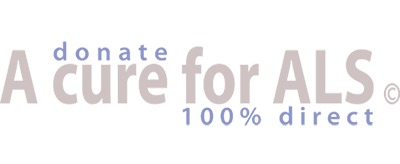Per Software gesteuerte Hilfsmittel
Leute mit ALS haben oft viele Schwierigkeiten mit einem Rechner zu arbeiten oder um sich mit jemandem zu unterhalten. Auf dem Internet gibt es viele Seite die Software anbieten um leichter mit einem Rechner zu arbeiten und um einen Rechner sprechen zu lassen. Unten finden Sie eine Übersicht.
SPRACHSYNTHESE-PROGRAMME
Don's voice
Das Team von Not Impossible hat ein Interface entwickelt mit dem Don kommunizieren kann.In diesem Interface, was übrigens gratis heruntergeladen werden kann, ist es möglich um Buchstaben anzudeuten, die dann ausgesprochen werden. Die Betriebsanleitung können Sie via diesen link angucken.
Click to talk
pVoice
pVoice ist ein Sprachsynthese-Programm für Leute mit einer Behinderung, die nicht sprechen können und zudem sehr begrenzt sind in ihren Möglichkeiten einen Rechner zu bedienen. pVoice bietet die Gelegenheit mit Hilfe eines Rechners zu sprechen indem man Symbolen oder Bilder auswählt.
CHIP Speaking
CHIP Speaking ist ein Programm mit dem der Nutzer bis zu 99 Mitteilungen aufnehmen kann. Sie können die Mitteilungen selbst oder von jemanden anderes auf Band sprechen lassen. Es besteht auch die Möglichkeit eine Computerstimme zu benutzen.
Sitepal
Sitepal ist ein Programm mit dem Sie in verschiedenen Sprachen sprechen können.
Es ist wohl eine Demo: Sie können es bis zu 15 mal benutzen aber wenn man die Anwendung abschließt und wieder öffnet, ist sie wieder verfügbar.
Wollen Sie Niederländische sprechen, wählen Sie Ellen oder Xander, sie haben die deutlichsten Stimmen.
http://www.oddcast.com/home/demos/tts/frameset.php?frame1=talk
Augensteuerung für den Computer
OptiKey
OptiKey steuert die Maus und die Tastatur von Computer mit Windows an. Zum Tippen muss der Benutzer seine Augen anderthalb Sekunden auf einen Buchstaben fixieren. Mit OptiKey können ausserdem die geschriebenen Worte vorgelesen werden.
https://github.com/JuliusSweetland/OptiKey/wiki
SPRACHEINGABEPROGRAMM
ENA-Buchstabenkarte
Wie können Sie am schnellsten scannend (Reihe-Spalte) flämische Wörter formen mit Hilfe einer Buchstabenkarte? Auf einer ENA-Karte stehen alle Buchstaben in solcher Reihenfolge, dass Sie schnell Wörter buchstabieren können.
http://modem.kinsbergenvzw.be/materiaal/168-letterkaarten.html
Multimail
Multimail ist ein elektronisches E-Mail Programm in dem auch Spracheingabe benutzt wird.
www.oatsoft.org/Software/multimail/?searchterm=multimail
Let-Me-Type
LetMeType ist ein völlig kostenloses Spracheingabepogramm. Es kann mit Wort-Paaren arbeiten und hat viel Einrichtungsoptionen.
VORLESEPROGRAMM
Sayz Me
Sayz Me HelpRead ist Text-nach-Sprache Software. Dieses bedeutet, dass das Programm den maschinegeschrieben Text vorliest.
http://sourceforge.net/projects/sayzme/
Deskbot
Deskbot ist auch ein Text-nach-Sprache-Pgrogramm. Das Programm hilft Ihnen Texte auf dem Rechner vorzulesen. Die Texte können in jedem möglichen Programm stehen (Word, PowerPoint, internet, ...). Eine selbst gewählte Figur, der Agent, liest den Text für Sie vor.
HELP Read
HelpRead ist ein Text-nach-Sprache-Programm. Sie können wenig ändern an der Stimme und Sie haben wenig zusätzliche Möglichkeiten, jedoch ist es kostenlos.
http://www.ldpride.net/helpread.htm
Narrator
Narrator ist Text-nach-Sprache Software. Dieses Programm arbeitet mit Windows 98, 2000 oder XP.
www.microsoft.com/enable/training/windowsxp/narratorturnon.aspx
UMSTELLUNGEN AM RECHNER MIT DER ÜBLICHEN MAUS
Enable Viacam (kostenloses Herunterladen)
Dies ist ein Programm um mit Kopfbewegungen den Cursor zu bedienen. Es kann installiert werden auf einem normalen Rechner, der ausgestattet ist mit einer Webcam.
Dwell Clicker
Mit diesem Programm können die Mausklicks simuliert werden.
https://thinksmartbox.com/product/dwell-clicker/
Joystick to mouse
Dieses Programm stellt sicher, dass jeder Joystick als Maus agieren kann.
atzitznet.no-ip.org/Joy2Mouse3/Joy2Mouse3.htm
IconArt
Ein gutes, kostenloses und benutzerfreundliches Programm um unter anderem animierten Cursor zu erstellen und zu bearbeiten.
www.conware-pro.com/products/ia/about.php
Stereopsis
Stereopis erlaubt es schnell vorwärts zu gehen (nach der folgenden Browserseite) und zurück (nach der letzten) zu kehren durch den Cursor entsprechend links und rechts gegen den Schirm zu bewegen oder prallen zu lassen. Sehr praktisch für Leute die grob bewegen.
UMSTELLUNGEN AM RECHNER: TASTATUREN AUF DEM SCHIRM
Click-N-Type
Click-N-Type ist eine Tastatur auf dem Schirm mit einem Spracheingabeprogramm und Makros. Die Auswahl der Buchstaben kann nur nur mit Hilfe der Maus oder einer Mausalternative, nicht durch Scanning!
www.lakefolks.org/cnt/ ausführlich : members1.chello.nl/~p.kavelaars/screentoets.htm
SAW
SAW ist eine Tastatur auf dem Schirm das sowohl mit der Maus, als auch mit einer Funktionstaste bedient werden kann. Verschiedene Tastaturen werden mitgeliefert. Eigene Tastaturen können installiert werden.
klick auf RESOURCES, dann auf SOFTWARE und zum schluß SAW.
Clavicom
Clavicom ist ursprünglich eine französische Tastatur auf dem Schirm. Sie können auf Buchstaben auf dem Schirm klicken. Das Programmpacket enthält auch ein französisches Spracheingabeprogramm (d.h. das Sie den ersten Buchstabe des Wortes eingeben und das das Programm eine Reihe von Wörter vorgibt die mit diesem Buchstaben anfangen, so müssen Sie nur wenige Tasten drücken um eineMitteilung zu verfassen).
http://guillaumergo.free.fr/clavier2.htm
Virtual Online Keyboard
Dies ist eine Tastatur auf dem Bildschirm. Es funktioniert gut mit Windows 2000, aber nicht mit Windows XP.
Schirmtastatur von Microsoft.
Dies ist eine Tastatur, die standardmäßig auf dem Rechner anwesend ist. Via "Alle Programme" unter der "Start-Taste" Ihres Rechners, finden Sie die Desktop-Tools. Hier klicken Sie auf "Anpassungen" und danach auf "Tastatur".
http://windows.microsoft.com/en-US/windows-vista/Type-without-using-the-keyboard-On-Screen-Keyboard
OnScreenKeys
OnScreenKeys bietet eine hoch fortgeschrittene, aber einfache, Möglichkeit um eine virtuelle Tastatur zu verwenden. Es ermöglicht Menschen mit einem Handicap schnell und einfach einen Text zu schreiben. In einem willkürlichen Feld auf einem Bildschirm kann man einen Text verfassen, indem man die Maus über die Tasten der virtuellen Tastatur bewegt. Dieses Programm ist während der ersten 30 Tage kostenlos.
www.onscreenkeys.com/1043/main.htm
Eine Übersicht von mehreren Programme und Installationen:
Eine praktische Erklärung für viele der genannten Programme finden Sie unter members1.chello.nl/~p.kavelaars/gratissoft.htm, mit unter anderem Installations- und Benutzerhinweise.